DEXP viedtālruņu neatkarīga programmaparatūra

- 4333
- 1256
- Roderick Satterfield DDS
Ievads
Krievijas DEXP izstrādātāja viedtālruņi ir diezgan pievilcīgi lētu izmaksu dēļ un vienlaikus labas īpašības. Viņu standarta programmaparatūra ir diezgan apmierināta ar lielāko daļu lietotāju, jo par tik pievilcīgu cenu ir ļoti grūti atrast labāko izmaksu un kvalitātes attiecību.

DEXP katru dienu kļūst arvien populārāka Krievijā
Neskatoties uz to, situācijas var rasties, ja traucējumi sistēmas failos, sakarā ar nepareizu atjauninājumu vai citu iemeslu dēļ, tiek pārkāpta ierīces darba spēja. Labākais risinājums problēmas labošanai būs viedtālruņa programmaparatūra. Par laimi, mirgot DEXP tālrunim ir pilnīgi viegli, jo izstrādātājs tos aprīko ar MTK procesoriem, lai problēmas gandrīz nekad nerastos. Mēs piedāvājam mūsu vietnē soli -by -step rokasgrāmata par to, kā mirgot DEXP tālrunī. Jūs varat arī lejupielādēt nepieciešamos failus un programmaparatūru vispopulārākajiem modeļiem.
DEXP viedtālruņu programmaparatūras opcijas
Pašā sākumā jāpiemin, ka DEXP tālruni var šūt gan oficiālajā programmaparatūrā, gan lietotājam. Lietotāju programmaparatūras ir diezgan daudz, bet ne visi no tiem darbojas stabili. Par to, kādu programmaparatūru vēlaties instalēt, tas būs atkarīgs no tā, kā jums ir nepieciešams mirgot tālrunim. Varbūt divos veidos.
Izmantojot datoru
Tādā veidā tiek instalēta oficiālā programmaparatūra, kā arī kāds lietotājs. Jums būs jāinstalē SP FlashTools utilīta datorā vai klēpjdatorā, ierīces vadītājiem un lejupielādējiet programmaparatūras failu, pēc kura, pievienojot tālruni datoram, izmantojot datora utilītu, aizpildiet procesu. Šī opcija ir vienkāršākā. Visgrūtākais brīdis var būt draivera uzstādīšana datorā. Viss process prasa tikai dažas minūtes.
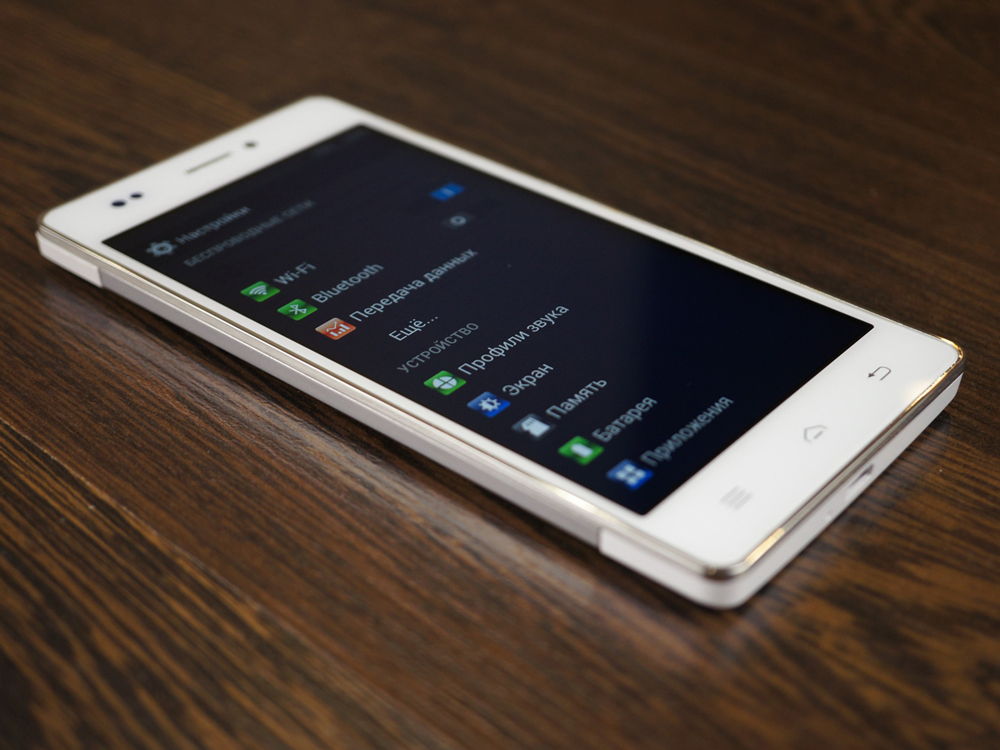
Caur lietotāja atkopšanu
Šī metode izveido lielāko daļu lietotāju, kas nav standarta programmaparatūra. Viņa milzīgo priekšrocību var saukt par neatkarību no datora klātbūtnes, jo tā ne vienmēr var būt pie rokas. Lai mirgotu DEXP tālrunis, izmantojot lietotāja atkopšanu, jums jāsaņem sakne, pēc tam instalējiet pielāgotu atkopšanu, izmantojot īpašu utilītu Android viedtālrunim. Pēc tam jums ir jālejupielādē programmaparatūras fails un jāinstalē, izmantojot atkopšanu. Visgrūtākais brīdis var būt sakņu labais, jo dažos gadījumos komunālie pakalpojumi, lai tos saņemtu nepareizi.
Sagatavošanās programmaparatūrai
Pirms mirgot DEXP tālrunī, jums tas jāsagatavo. Apsveriet, kas jums nepieciešams, atkarībā no izvēlētās metodes.
Kad programmaparatūra caur datoru
Kopumā galvenais rīks ir SP FlashTools īpašā lietderība (modeļiem ar MTK procesoru) vai jaunināšanas ielādi (modeļiem ar DerFertrum procesoru). Tieši ar viņu palīdzību mēs savā DEXP tālrunī instalēsim jaunu programmaparatūru. Šeit jūs varat lejupielādēt katru no šiem komunālajiem pakalpojumiem zem lapas.
Es nekavējoties brīdinu, ka "svaigākais" nenozīmē "labāko", turklāt dažos gadījumos var būt nepieciešama noteikta komunālo pakalpojumu versija, kas ir visstabilākā, kas strādā ar noteiktu programmaparatūru.
Otrais obligātais komponents ir jūsu viedtālruņa modeļa Windows draiveri. Tie ir ļoti svarīgi, lai dators pareizi atpazītu jūsu ierīci un spētu to pareizi mirgot. Mēs varam lejupielādēt autovadītājus populārākajiem modeļiem. Jums arī jālejupielādē programmaparatūras fails, kuru vēlaties instalēt.
Turklāt noteikti uzkrājiet USB kabeļa darbinieku, ar kuru jūs varat savienot ierīci ar datoru. Tā darbības traucējumu gadījumā jums, iespējams, neizdodas gūt panākumus.
Stingrojot, atveseļoties
Ja plānojat instalēt lietotāja programmaparatūru, jums būs jāveic nedaudz lielāks pasākumu skaits. Bet nākotnē jūs varat iztikt bez datora.
Riest-labējā iegūšana
Obligāts šajā gadījumā ir kvīts. Ja viņiem ir, jūsu iespējas ir ievērojami palielinātas. Labākais risinājums būs mobilās lietojumprogrammas izmantošana Android vai Datorprogrammas karaļa saknei. Ļaujiet mūsu izvēlei mobilajā lietojumprogrammā, jo tai ir krievu valodas izvēlnes, savukārt datorprogramma pastāv tikai ķīniešu valodā.
- Lejupielādējiet lietojumprogrammu viedtālrunī no oficiālās vietnes (https: // Kingroot.tīkls/);
- Mēs to instalējam tālrunī, pirms tā iestatījumos ļaujot instalēt nezināmus avotus;
- Mēs ejam uz galveno izvēlni, kur ekrāna vidū redzam lielu zilu pogu.
- Nospiediet to un gaidiet procesa beigas;
- Burtiski pēc pusotras minūtes, pieteikums jums paziņos par veiksmīgo kvīti.

Pielāgotas atkopšanas instalēšana
- Saņemot Rut-Prace, instalējiet lietderību, lai mainītu atkopšanu ar nosaukumu Flashify.
- Mēs to palaižam galvenajā cilnē "Programmaparatūra", kas tiks parādīta ekrānā, noklikšķiniet uz "Atkopšanas attēls";
- Tālāk jūs tiks uzaicināts atlasīt failu vai automātiski lejupielādēt vienas no lietotāja atkopšanas versiju pareizo versiju. Vislabāk ir iepriekš lejupielādēt TWRP atkopšanas darba versiju;
- Noklikšķiniet uz pogas "Atlasīt failu", meklējiet atkopšanas failu, izmantojot diriģentu.IMG, apstipriniet izvēli;
- Nepilnas minūtes laikā lietojumprogramma jums piedāvās ielādēt jau atjauninātā atkopšanā.
Piezīme. Lapas apakšā var lejupielādēt atbilstošu TWRP versiju.
Alternatīva opcija lietotāja atkopšanas instalēšanai
- Mēs ielādējam arhīvu.
- Mēs izsaiņojam tā saturu C diskā, lai izveidotu mapi C: \ platformas rīkus.
- Mēs lejupielādējam piemēroto atkopšanas versiju, atjaunojiet failu uz atkopšanu.Img un nokopē to tajā pašā mapē.
- Mēs pārveidojam DEXP tālruni uz Fastboot režīmu, kad jūs ieslēdzat, turot skaļuma pogu.
- Tālāk datorā palaidiet komandrindu administratora vārdā un konsekventi ievadiet šādas komandas:
CD C: \ platformas rīki
Fastboot zibspuldzes atkopšana.Img
Lai pārietu uz atkopšanu, jums vienlaikus ir jānospiež poga un apjoms tiek samazināts.
DEXP viedtālruņu programmaparatūra
Instalējot caur datoru
- Instalējiet draiverus datorā. Ja izmantojat Windows 8 vai 8.1, jums ir jāatspējo digitālā paraksta pārbaude. Lai to izdarītu, noklikšķiniet uz Win + C - parametri - datora parametru maiņa - vispārīgi - īpašas ielādes iespējas. Datoram ir jāatsāk pārstartēšana, pēc tam noklikšķiniet uz diagnozes - selektīva lejupielāde. Pēc otrās atsāknēšanas, kad tiek parādīts 9 punktu saraksts, noklikšķiniet uz F7 un parastajā veidā instalējiet draiverus.
Pēc tam pievērsiet uzmanību programmaparatūras funkcijām, atkarībā no instalētā procesora. Vispirms apsveriet viedtālruņa programmaparatūru ar MTK procesoru.
- Mēs izsaiņojam arhīvu ar datorprogrammas SP Flash rīku, kā arī programmaparatūru vēlamajā mapē. Vislabāk ir izpakot failus diskā C un D saknē.
- Palaidiet flash_tool failu.Exe no mapes ar arklātu utilītu.
- Logā palaišanas logā noklikšķiniet uz lejupielādes - Scatter -Loading, un meklējiet failu MT65XX_Android_scatter.TXT programmaparatūras mapē, pēc kuras visi nepieciešamie faili tiks noteikti automātiski, kā arī noņemiet kontrolpunktu no PRELOADER.
- Atvienojiet tālruni, savienojiet to ar kabeli ar datoru un noklikšķiniet uz lejupielādēt.
- Mēs gaidām procesa pabeigšanu, par kuru Zaļais aplis mums paziņos ar uzrakstu Lejupielādēt labi.
- Mēs gaidām, kamēr tālrunis ieslēdzas un sāks to izmantot.
Piezīme. Lejupielādes opciju vietā - programmaparatūra -UPRADE, pēc tam, kad esat ievietojis čekam DA DL ar čeku summu. Programmaparatūra sāksies tūlīt pēc ierīces savienošanas.

Tagad pievērsiet uzmanību modeļiem ar izplatītāja procesoru.
- Palaidiet Upgradedowload utilītu.exe, nospiediet pirmo pogu kreisajā pusē un atlasiet mapi ar programmaparatūru.
- Nospiediet trešo no kreisās malas atskaņošanas pogas.
- Atvienojiet ierīci, savienojiet to ar datoru, vienlaikus turot abas skaļuma pogas.
- Mēs gaidām programmaparatūras beigas un sākam lietot ierīci.
Instalējot, izmantojot atkopšanu
Smalkumi var atšķirties atkarībā no programmaparatūras, bet princips ir šāds:
- Mēs pārsūtām ierīci uz atkopšanas režīmu.
- Mēs ejam uz sadaļu "Tīrīšana", atzīmējam visus punktus, izņemot atmiņas karti.
- Atgriezieties galvenajā izvēlnē, noklikšķiniet uz "Instalēt", atlasiet failu ar programmaparatūru, izveidojiet kaudzi, apstiprinot darbību.
- Mēs gaidām beigas.
Secinājums
Mēs ceram, ka mūsu vietnē jūs varējāt uzzināt visus savus jautājumus par DEXP viedtālruņu programmaparatūru. Faktiski tas ir grūti tikai no pirmā acu uzmetiena. Ja sekojat norādījumiem, jums nevajadzētu būt problēmām un grūtībām. Komentāros, lūdzu, norādiet, vai jums ir izdevies mirgot DEXP tālrunī.
Pievienotie faili
| Vadītājs | Programmaparatūra | TWRP | |
| DEXP IXION ES150 | DEXP_SPREADTRUM draiveri.ZIP (https: // yadi.SK/D/PGD_TAT733WYZR) | ES150_V1.Viens.1_31.08.2016.Rar (https: // yadi.SK/D/9QJQO-F33WAMR) | TWRP 2.8.Plkst.0 ES150.Img (https: // yadi.SK/D/0TDODGMF33WASU) |
| DEXP IXION E140 | E140_R01_11.03.2016_v1.Rādītājs.Rar (https: // yadi.SK/D/54MLDMO_333WCY8) | TWRP 2.8.Plkst.0 E140.Img (https: // yadi.SK/d/stgze34j333wcja) | |
| DEXP IXION XL 5 | Dixldrivers XL5.ZIP (https: // yadi.SK/D/jjotxlqd33ws5u) | XL5 1.8h no 10.02.2015.ZIP (https: // yadi.SK/D/TDSSCXVE33WS7J) XL5 1.8W no 10.02.2015.ZIP (https: // yadi.SK/D/ZRH2TUHQ33WS8R) | TWRP 2.8.Plkst.0 XL5.Img (https: // yadi.SK/D/-B7VSB2Z33WSDT) TWRP 3.0.Rādītājs.0 XL5.Img (https: // yadi.SK/D/WGLECHB633WSJL) |
| DEXP IXION E145 | E145 autovadītāji.ZIP (https: // yadi.SK/D/i2auixw733wtyr) | E145_R01_16.10.2015_v1.0.ZIP (https: // yadi.SK/D/7UZ89Y4O33WUU7F) E145_R01_31_05_2016_V1.Viens.ZIP (https: // yadi.SK/D/FV5AQG3D33WUBO) | TWRP 3.0.2 E145.Img (https: // yadi.SK/D/3OOUERL5I33WUH9) |
SP flashtools: jaunākais (https: // yadi.SK/D/PF-GHVK-33WUR4) Raksta un visstabilākā (https: // yadi publicēšanas laikā (https: //.SK/D/39ZPFFJI33WUS9), spriežot pēc pārskatiem internetā.
Jauninošā lejupielāde (https: // yadi.SK/D/SPAH13XQ33WVO4).
Flashify (https: // yadi.SK/d/iawezqx33wvvvw).

